Comment créer un graphique de colonnes empilé dans Excel?
La création d'un graphique de colonnes empilé peut être un excellent moyen de présenter un ensemble de données de manière visuellement attrayante. Excel est le logiciel incontournable pour de nombreux projets de visualisation de données, et il est relativement facile de créer un graphique de colonnes empilé à l'aide de l'application. Dans cet article, nous fournirons des instructions étape par étape sur la façon de créer un tableau de colonne empilé dans Excel, afin que vous puissiez présenter vos données de manière claire et compréhensible.
La création d'un graphique de colonnes empilé dans Microsoft Excel est facile. Voici comment:
- Ouvrez une feuille de calcul et sélectionnez les données que vous souhaitez inclure dans le graphique.
- Accédez à l'onglet INSERT, sélectionnez le graphique de colonne, puis sélectionnez un tableau de colonne empilé dans la liste.
- Cliquez avec le bouton droit sur le graphique et sélectionnez la «zone du graphique de format». Choisissez la palette de couleurs et le style de police que vous souhaitez.
- Pour ajouter des étiquettes, cliquez sur l'onglet «Axes» et sélectionnez l'option «Titles Axis».
- Pour ajuster l'apparence du graphique, cliquez avec le bouton droit sur le graphique et sélectionnez «Format Data Series». Ici, vous pouvez personnaliser la largeur de la barre, la largeur d'espace et les étiquettes de données.
- Enfin, enregistrez votre graphique et vous avez terminé!
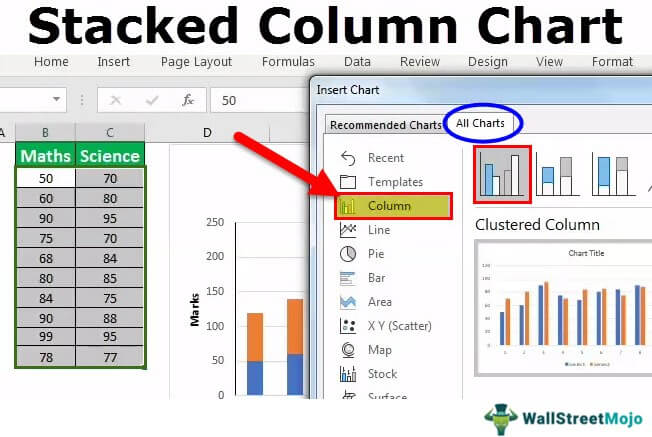
Création d'un tableau de colonne empilé dans Excel
Un graphique de colonnes empilé est un graphique qui affiche des données dans les rectangles verticaux non chevauchants, regroupés en catégories. C'est un excellent moyen de visualiser une comparaison des valeurs entre différentes catégories, et il est facile à créer dans Microsoft Excel. Lisez la suite pour apprendre à fabriquer un graphique de colonne empilé dans Excel.
Préparation de données pour un graphique de colonne empilé
Avant de pouvoir créer un graphique de colonnes empilé, vous devez d'abord préparer vos données à utiliser. Commencez par créer une table simple dans Excel, avec les catégories que vous souhaitez comparer répertoriées en haut, et les valeurs que vous souhaitez comparer répertoriées dans les colonnes ci-dessous. Assurez-vous d'étiqueter clairement les données, afin que vous sachiez lequel est lequel lorsque vous créez votre graphique.
Une fois que vos données ont préparé vos données, mettez en surbrillance l'ensemble du tableau, y compris les étiquettes. Ensuite, accédez à l'onglet Insérer et sélectionnez l'icône du graphique de colonne empilée. Cela générera un graphique avec vos données déjà formatées.
Formatage d'un graphique de colonne empilée
Une fois que vous avez créé le graphique, vous voudrez peut-être le personnaliser à votre goût. Pour ce faire, sélectionnez le graphique, puis accédez à l'onglet Design. Ici, vous pouvez modifier le titre du graphique et ajouter des étiquettes aux axes. Vous pouvez également ajouter une légende, ce qui aidera à expliquer les données.
Ensuite, vous pouvez personnaliser les couleurs des colonnes. Pour ce faire, sélectionnez les options de styles de graphique, puis sélectionnez le jeu de couleurs que vous souhaitez utiliser. Vous pouvez également personnaliser les couleurs de colonne individuelles en cliquant avec le bouton droit sur la colonne et en sélectionnant les séries de données de format. De là, vous pouvez choisir une couleur pour la colonne, ainsi que d'ajuster la transparence.
Ajout de données à un graphique de colonne empilé
Une fois que vous avez configuré le graphique, vous pouvez facilement y ajouter plus de données. Pour ce faire, ajoutez simplement les nouvelles données à la table, mettez à nouveau la table entière, puis accédez à l'onglet Conception et sélectionnez Rafraîchir. Cela mettra à jour le graphique avec les nouvelles données.
Modification d'un graphique de colonne empilée
Si vous souhaitez apporter des modifications plus avancées à votre graphique, vous pouvez le faire en accédant à l'onglet Format. Ici, vous pouvez ajuster la taille et la forme du graphique, ainsi que ajouter des lignes de grille et d'autres éléments. Vous pouvez également modifier les étiquettes de données, qui vous permettent d'afficher les valeurs de données pour chaque colonne.
Conclusion
La création d'un graphique de colonnes empilé dans Excel est un processus simple. Tout ce que vous avez à faire est de préparer vos données, de créer le graphique, puis de les personnaliser à votre goût. Avec quelques étapes simples, vous pouvez créer une excellente représentation visuelle de vos données.
Questions fréquemment posées
Qu'est-ce qu'un tableau de colonne empilé?
Un graphique de colonne empilé est un type de graphique dans Excel qui affiche la taille relative de plusieurs séries de données dans une colonne. Il est souvent utilisé pour montrer comment une catégorie plus grande est divisée en catégories plus petites et ce que la relation de chaque partie a sur le montant total. Il peut également être utilisé pour comparer deux séries de données ou plus.
Quelles données sont nécessaires pour créer un graphique de colonnes empilé dans Excel?
Afin de créer un graphique de colonnes empilé dans Excel, vous aurez besoin de deux ensembles de données ou plus. Les données doivent être dans une seule colonne et doivent être organisées dans le même ordre qu'elle devrait apparaître dans le graphique. De plus, les données doivent inclure à la fois les noms de catégorie et les valeurs pour chaque catégorie.
Comment créez-vous un graphique de colonnes empilé dans Excel?
Pour créer un graphique de colonnes empilé dans Excel, sélectionnez d'abord les données que vous souhaitez utiliser dans le graphique. Ensuite, cliquez sur le menu «Insérer» et sélectionnez «graphiques». Dans la liste des types de graphiques, sélectionnez «colonne empilée». Une fois le graphique inséré, vous pouvez le personnaliser en modifiant le titre du graphique, la légende et d'autres paramètres.
Quels sont les conseils pour personnaliser un graphique de colonnes empilé dans Excel?
Lors de la personnalisation d'un graphique de colonnes empilé dans Excel, il existe quelques conseils qui peuvent aider à rendre le graphique plus facile à lire et à interpréter. Tout d'abord, essayez d'utiliser des couleurs qui se distinguent facilement les unes des autres. Deuxièmement, essayez de maintenir le nombre de catégories au minimum afin que le graphique ne devienne pas trop encombré. Troisièmement, ajoutez des étiquettes de données au graphique pour faciliter la comparaison des tailles relatives des catégories.
Quelles sont les utilisations courantes pour les graphiques de colonnes empilés?
Les graphiques de colonnes empilés peuvent être utilisés pour comparer les tailles relatives de plusieurs catégories. Par exemple, un graphique de colonnes empilé peut être utilisé pour comparer la proportion de ventes pour différents produits ou services dans une entreprise. Il peut également être utilisé pour comparer la proportion de différentes dépenses dans un budget.
Quels sont les avantages et les inconvénients de l'utilisation d'un tableau de colonne empilé?
Le principal avantage de l'utilisation d'un graphique de colonnes empilé est qu'il peut rapidement montrer les tailles relatives de plusieurs catégories à la fois. Il est également facile à personnaliser et peut être utilisé pour comparer les valeurs positives et négatives. Cependant, lorsqu'il y a trop de catégories, le graphique peut devenir encombré et difficile à lire. De plus, les graphiques de colonnes empilés ne conviennent pas pour afficher les changements de valeurs au fil du temps.
Comment… créer un graphique empilé dans Excel 2010
La création d'un graphique de colonnes empilé dans Excel est un excellent moyen de visualiser rapidement les données et de faciliter l'interpréter. Avec quelques étapes simples, vous pouvez avoir un tableau d'aspect professionnel en un rien de temps. Les étapes sont simples, le processus est facile et les résultats sont impressionnants. Avec un peu de pratique et de patience, vous pouvez maîtriser facilement l'art de créer des graphiques de colonnes empilés dans Excel.




















